Beroende på vilken version av Word eller Outlook du använder kan du infoga en mängd olika objekt (till exempel PDF-filer, Excel-diagram eller -kalkylblad eller PowerPoint-presentationer) i ett Word dokument eller ett e-postmeddelande genom att länka eller bädda in dem. Om du vill infoga ett objekt klickar du på Objekt på fliken Infoga.
Infoga ett nytt objekt.
Skapa en ny fil som är infogad i ett Word-dokument eller e-postmeddelande:
-
Klicka på fliken Skapa nytt i dialogrutan Objekt och välj sedan ett alternativ i listan Objekttyp.
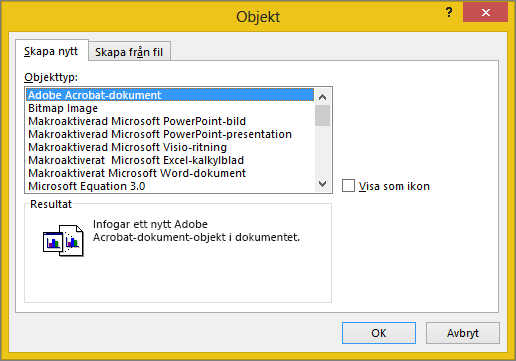
Standardprogram för den filtypen öppnas och där du kan ange text eller data som du vill använda. När du stänger programmet visas tillagt innehåll eller ändringar i Word-dokumentet eller e-postmeddelandet.
-
Om du vill att den nya filen ska visas som en klickbar ikon i stället för den första sidan i den nya filen, markera Visa som ikon. Om den här kryssrutan är markerad kan du välja en annan ikon genom att klicka på Ändra ikon.
Tips:
-
Informationen i avsnittet Resultat ändras baserat på den valda objekttypen och om Visa som ikon är markerat. Använd den här informationen för att bestämma vad du vill infoga och hur du vill att det ska visas.
-
Dubbelklicka på objektet om du vill redigera informationen i infogade objektet.
-
I Outlook är alternativet Visa som ikon endast tillgängligt om du formaterar din e-post som RTF (Formatera text > Formatera > meddelandeformat > RTF).
Länka eller bädda in en befintlig fil
Länka eller bädda in ett objekt som redan har skapats:
-
I dialogrutan Objekt markerar du fliken Skapa från fil. Klicka sedan på Bläddra för att hitta den fil du vill infoga.
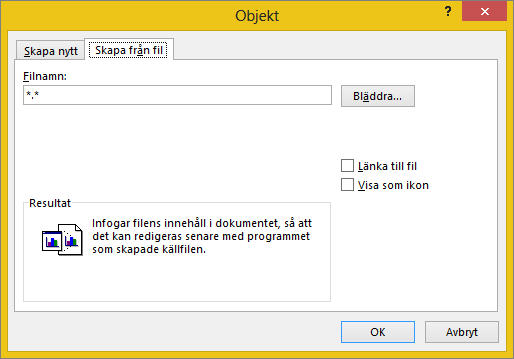
-
Att länka till källfilen i stället för att bädda in den i ett Word-dokument eller e-postmeddelande, markera Länka till filen.
-
Om du vill att den nya filen ska visas som en klickbar ikon i stället för den första sidan i den nya filen, markera Visa som ikon. Om den här kryssrutan är markerad kan du välja en annan ikon genom att klicka på Ändra ikon.
Tips: Informationen i avsnittet Resultat ändras beroende på om Länka till fil och Visa som ikon är markerade. Använd den här informationen för att bestämma vad du vill infoga och hur du vill att det ska visas.
Inbäddade objekt jämfört med länkade objekt
Inbäddade objekt blir en del av Word-filen eller e-postmeddelandet och när de väl har infogats är de inte längre anslutna till en källfil.
Länkade objekt kan uppdateras om källfilen ändras. Länkade data lagras i källfilen. Word-filen eller e-postmeddelandet (målfilen) lagrar endast platsen för källfilen och en representation av länkade data visas. Använd länkade objekt om filstorleken är en viktig faktor.










